協同合作管理軟體 – Trello 應用攻略介紹 (五)
好陣子沒有跟大家談談Trello了,這一次要再跟各位介紹關於Trello的延伸擴展應用。猶記得先前曾經介紹過將Trello上的工作項目,匯出成圖表方式呈現表示。在此之後,筆者發現了另一套一樣功能的工具,但是卻更為方便,原因在於今天所要介紹的工具-「Elegantt for Trello」,它可以將Board上的所有工作項目,匯出成甘特圖的方式呈現,同時間卻不必切換至其他額外介面瀏覽,直接與工作板上的畫面同一呈現,讓我們在資料兩相對照下更是方便許多。首先 讓我們一起來了解如何快速開啟使用它吧:
(一)開啟Chrome瀏覽器,點按「應用程式」,並開啟「線上應用程式商店」。
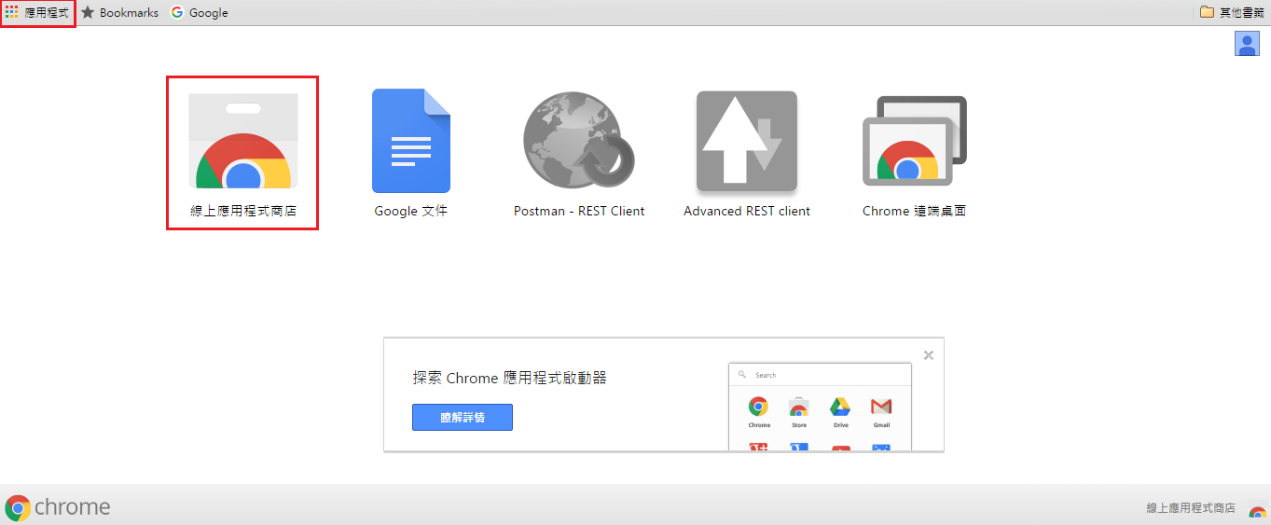
(二)輸入搜尋「Elegantt for Trello」,然後點選新增安裝。
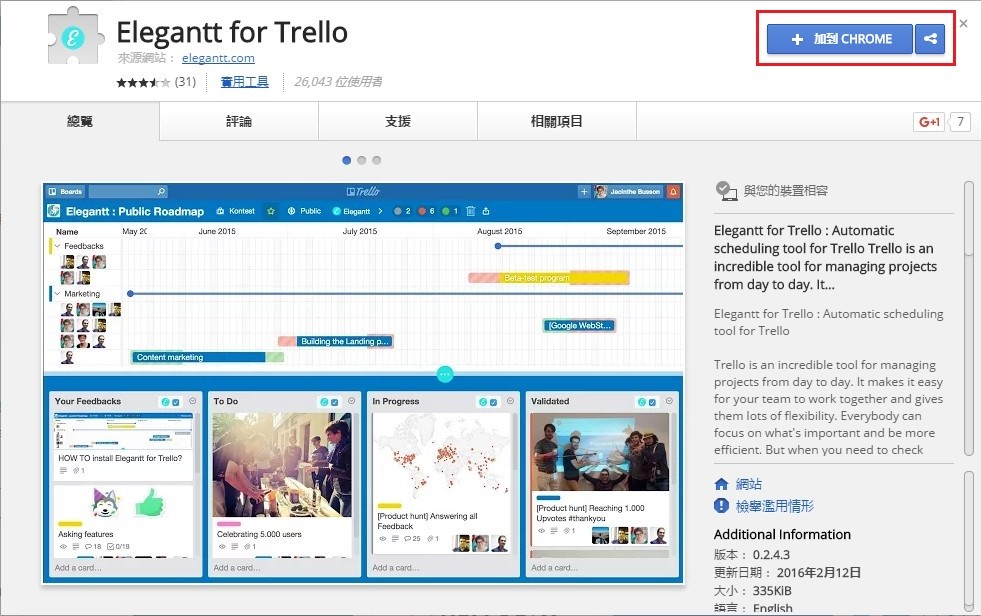
(三)接著開啟Trello,我們便可以看到「Elegantt for Trello」的痕跡(如圖紅框處)。
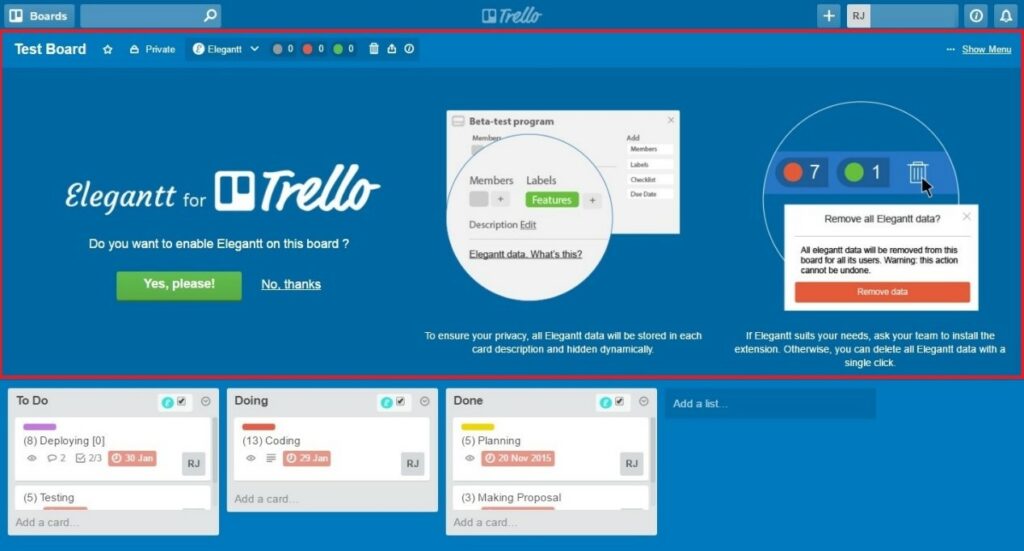
(四)然後點按「Allow」鍵同意連結。
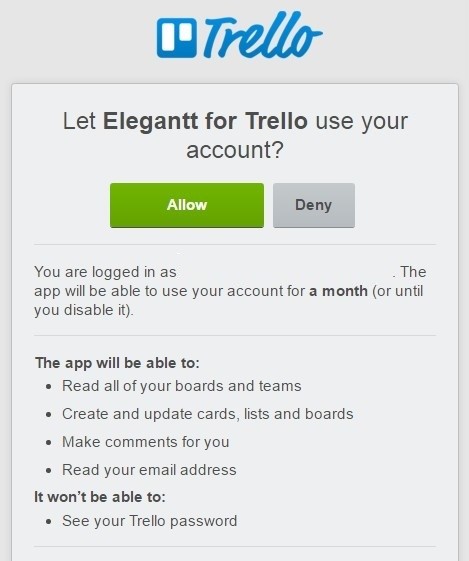
(五)當我們開啟任一個Board之後,其上方皆會自動顯示圖表,並將其內的工作項目代入顯示。
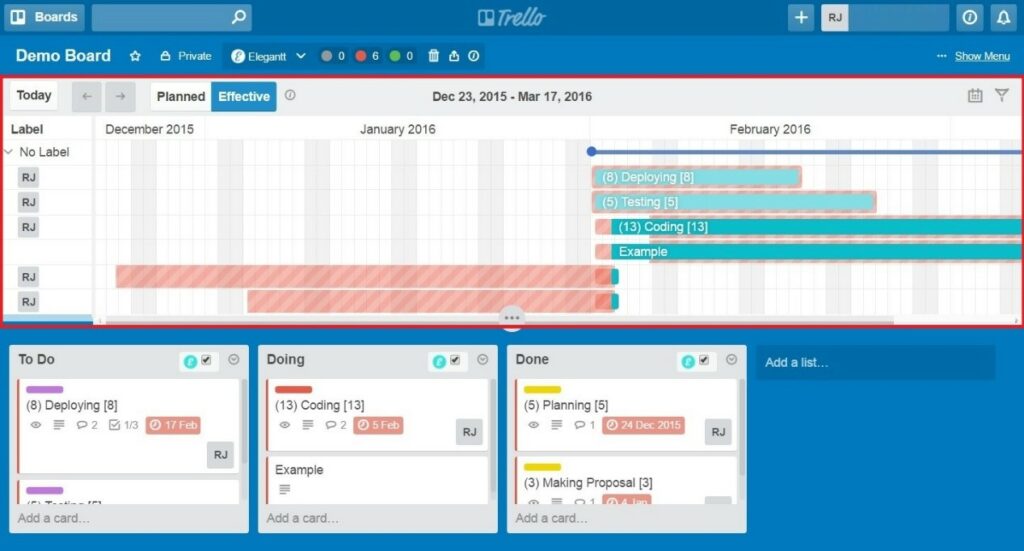
當我們在原有的Trello版面上,新增了這樣一個甘特圖的區塊顯示,讓資料呈現中所透露出的隱藏資訊,又能愈見其立即性的效果。所以筆者目前已將此功能常駐綁定,已然逐漸習慣這樣的操作方式。當我們在Board新增List或其下的Work Item時,隨著其一項項完成時間的設定,都能夠隨即反應在最上方的時間軸當中,另外我們也能依工作項目或負責成員等條件,做過濾篩選動作,整理出欲判讀瞭解的資訊。
而Elegantt for Trello也提供簡易的統計標誌,其中它能將時間軸中所有包含的Work Item,依其Late、Early或On time的處理狀態統計,並以反灰方式顯示,讓各項目的狀態清晰明瞭,無所遁藏。相信這次所介紹的工具,將大大為Trello加分不少吧!趕緊開始來使用看看吧!

作者:詹仁傑 Jeff


